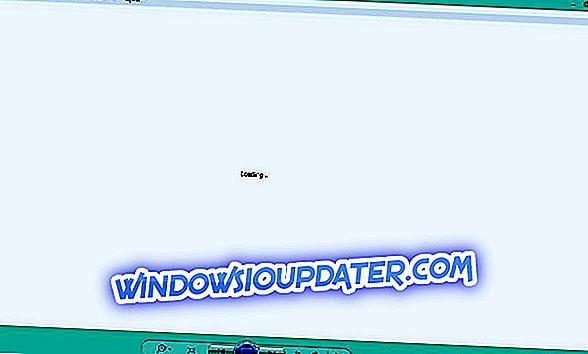Jika perisian VPN anda tidak menyembunyikan alamat IP anda dan bocor lokasi sebenar anda, baca panduan ini untuk mengetahui bagaimana anda boleh membetulkan masalah ini.
Nah, kebanyakan orang yang menggunakan rangkaian peribadi maya (VPN) berbuat demikian untuk mendapatkan sekatan lokasi, dan untuk tujuan keselamatan, kebanyakannya untuk menutup atau menukar alamat IP semasa dan sebenar mereka.
Apa yang dilakukan ini membolehkan pengguna memintas batasan-batasan pada kandungan, atau periksa apakah ISP mereka sedang memperlambat sambungan.
Walaupun semua ini hebat dan membantu pengguna berasa lebih selamat dalam talian, bahagian yang tidak disukai ada kecacatan keselamatan baru yang boleh mendedahkan atau membuka kunci alamat IP sebenar anda kepada mata palsu, sama ada anda menggunakan VPN atau tidak.
Lebih teruk lagi adalah kecacatan ini begitu mudah untuk dieksploitasi walaupun pada hakikatnya kebanyakan VPN memberi jaminan kepada pelanggan penyulitan untuk data sensitif mereka sambil meningkatkan keselamatan mereka semasa dalam talian.
Kecacatan keselamatan baru membolehkan tapak jauh mengeksploitasi ciri-ciri Web Real Time Komunikasi atau WebRTC pelayar anda, untuk mendedahkan alamat IP sebenar anda walaupun anda tersambung ke VPN anda, semuanya dengan beberapa baris kod. Apa yang berlaku adalah perlindungan lokasi anda dikeluarkan, yang anda dapat dari VPN anda, kemudian lokasi sebenar dan ISP anda didedahkan.
Sebaik sahaja pelayar ini berdasarkan pada masa ini, mana-mana aplikasi yang menggunakan WebRTC dan boleh memuatkan laman web adalah mudah terdedah sehingga secara harfiah mana-mana mata pengintip atau pengintip dalam talian dapat melihat masa lalu VPN anda dan mengetahui siapa anda dan lokasi anda.
Tanda-tanda VPN anda membocorkan IP anda
Tetapi bagaimana anda memberitahu sama ada VPN anda terjejas oleh kecacatan keselamatan ini?
Berikut adalah beberapa langkah yang boleh anda ambil untuk menentukan sama ada anda terjejas:
- Semak alamat IP sebenar anda dari tapak seperti Apa Alamat IP saya dan tuliskannya
- Sambungkan ke VPN anda dan pilih pelayan di negara lain
- Pergi ke tapak yang sama dan semak alamat IP anda sekali lagi. Jika anda melihat yang baru yang sepadan dengan yang diberikan oleh VPN anda, anda baik-baik saja.
- Anda juga boleh melawat halaman ujian WebRTC dan melihat alamat IP yang diberikan
Nota: Jika kedua-dua tapak memaparkan alamat IP yang diberikan oleh VPN anda, anda baik untuk pergi. Jika yang pertama menunjukkan lokasi VPN anda dan yang terakhir menunjukkan alamat IP sebenar anda, maka anda terpengaruh oleh kecacatan keselamatan. Ini bermakna pelayar anda bocor alamat IP sebenar anda.
Apa yang perlu dilakukan apabila VPN anda tidak menyembunyikan lokasi
Walaupun kebimbangan yang timbul apabila anda tahu VPN anda tidak menyembunyikan lokasi, ada jalan keluar, dan anda tidak perlu menunggu VPN anda untuk memperbaikinya untuk anda - anda boleh melindungi diri anda. Terdapat beberapa perkara yang boleh anda lakukan untuk menyelesaikan VPN tidak menyembunyikan masalah lokasi, daripada memasang plugin untuk melumpuhkan ciri WebRTC.
FIX: alamat IP kebocoran VPN
- Lumpuhkan WebRTC
- Memotong kuki
- Lumpuhkan API Geolokasi
Nota: Sekiranya anda ingin menjadi selamat semasa melayari internet, anda perlu mendapatkan alat yang penuh dedikasi untuk menjamin rangkaian anda. Pasang sekarang Cyberghost 7 untuk Windows dan selamatkan diri sendiri. Ia melindungi PC anda daripada serangan semasa melayari, topeng alamat IP anda dan menyekat semua akses yang tidak diingini.
Kenapa pilih CyberGhost? Cyberghost untuk Windows- Penyulitan AES 256-bit
- Lebih 3000 pelayan di seluruh dunia
- Pelan harga hebat
- Sokongan yang sangat baik
Penyelesaian 1: Lumpuhkan WebRTC
WebRTC didayakan dalam pelayar seperti Chrome, Firefox, dan Opera secara lalai, jadi mereka yang menggunakan Safari dan Internet Explorer tidak memilikinya sehingga mereka tidak akan terjejas apabila VPN tidak menyembunyikan lokasi.
Sekiranya anda benar-benar ingin keluar dari rut ini, anda boleh memilih untuk menukar kepada dua pelayar kedua, atau anda boleh melumpuhkan WebRTC pada pelayar anda jika menggunakan Chrome, Firefox atau Opera.
Untuk penyemak imbas Chrome
Tidak ada sebarang tetapan terbina dalam yang akan membiarkan anda membetulkan kebocoran WebRTC supaya mematikannya, anda perlu memasang pelanjutan Chrome yang betul. Sebelum ini, pengguna memuat turun blok / penyambungan WebRTC blok untuk penyemak imbas Chrome mereka, tetapi ini tidak berfungsi dengan baik dan membocorkan alamat IP pengguna.
Anda boleh mendapatkan Pelanjutan Chrome ini oleh PureVPN yang dicuba dan diuji untuk mencegah kebocoran WebRTC dan menyembunyikan IP sebenar anda sepenuhnya. Ia juga dilengkapi dengan tahap penyulitan tinggi supaya trafik anda juga selamat.
Pelayar Firefox
- Pelancaran Firefox
- Dalam bar alamat, taip mengenai: config
- Klik 'Saya akan berhati-hati, saya berjanji!' (Mesej berbeza bergantung pada versi Firefox anda). Jika anda mendapat 'Bukti ini boleh membatalkan' anda 'saya menerima risiko'
- Senarai akan dibuka dengan bar carian, taip media.peerconnection.enabled
- Tekan enter
- Klik dua kali pada hasilnya untuk menukar nilainya kepada palsu dan dekat untuk menyelesaikan proses tersebut
Memasang Sambungan Firefox oleh PureVPN juga membantu mencegah kebocoran alamat IP jika anda tidak mahu melalui langkah-langkah di atas.
Penyelesaian 2: Memotong cookie
Jika anda telah melawat tapak sebelum atau mempunyai akaun dengannya, maka menggantikan alamat IP anda mungkin tidak mengubah apa-apa, kerana tapak boleh menggunakan IP dan lokasi dari kunjungan pertama anda.
Jika anda melog masuk melalui kelayakan media sosial atau akaun anda, tapak boleh mendapatkan butiran berkaitan lokasi mengenai profil anda dan menggunakan kuki untuk mengekalkan lokasi merentasi sesi yang berbeza.
Untuk menyelesaikannya, lakukan perkara berikut:
- Log keluar dari akaun laman web selepas sesi normal anda
- Sambungkan VPN anda
- Buang sebarang maklumat penyemak imbas dengan memadamkan cookies, sejarah penyemak imbas dan data lain
Anda juga boleh melancarkan sesi penyemakan imbas peribadi yang tidak mempunyai maklumat tapak web terdahulu dengan pergi menyamar jika menggunakan Chrome, atau membuka Window Private New jika menggunakan Firefox.
Penyelesaian 3: Lumpuhkan API Geolokasi
API Geolokasi adalah salah satu cara paling mudah untuk tapak web dan aplikasi untuk mencari lokasi anda kerana ia tepat, mudah digunakan dan VPN anda tidak akan menjejaskannya.
Untuk menguji ini, sambungkan ke VPN anda dan jalankan ujian geolokasi. Penyemak imbas anda harus bertanya sama ada laman web itu boleh mengakses lokasi anda, jadi beri kebenaran dan ia akan memaparkan peta dengan lokasi sebenar anda, bukannya VPN anda.
Untuk melumpuhkan API Geolokasi, lakukan perkara berikut:
- Periksa penyemak imbas dan aplikasi untuk sebarang keizinan sebelumnya dan hapuskan yang tidak anda perlukan
- Jika menggunakan Chrome, klik Tetapan> Advanced> Privasi dan Keselamatan> Tetapan Kandungan> Lokasi untuk melihat senarai tapak yang disekat dan dibenarkan
- Untuk Firefox, klik Pilihan> Privasi dan Keselamatan> Kebenaran> Lokasi. Opera berada di Tetapan> Laman Web> Lokasi. Internet Explorer boleh membenarkan atau menyekat cek lokasi dari Alat> Pilihan Internet> Privasi> Lokasi
Petua cara menyembunyikan lokasi anda dan terus selamat
- Gunakan proksi web yang menyulitkan data penyemakan imbas anda
- Gunakan VPN dalam talian yang berfungsi sama dengan proksi web
- Gunakan Tor (The Onion Router) yang menghantar trafik anda melalui beberapa nod di seluruh dunia dan lantunannya, jadi setiap node hanya mengetahui yang datang sebelum dan selepas itu, jadi sukar untuk mengesan lokasi atau koneksi anda kembali kepada anda
Beritahu kami jika penyelesaian ini membantu anda dengan meninggalkan komen di bahagian bawah.